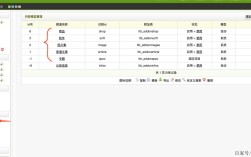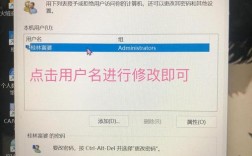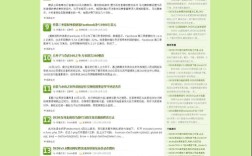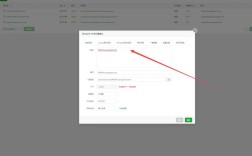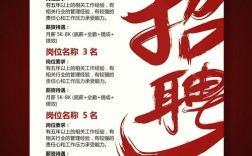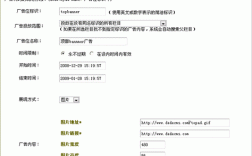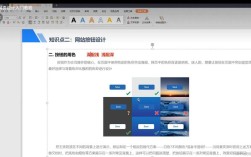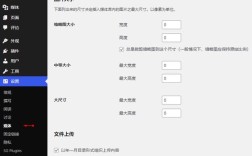在织梦(DedeCMS)系统中为内容添加演示网址按钮,可以有效提升用户体验,方便用户快速访问相关资源或测试功能,这一功能通常通过修改模板文件、调用自定义字段或使用插件实现,以下是详细的操作步骤和注意事项,帮助您顺利完成设置。
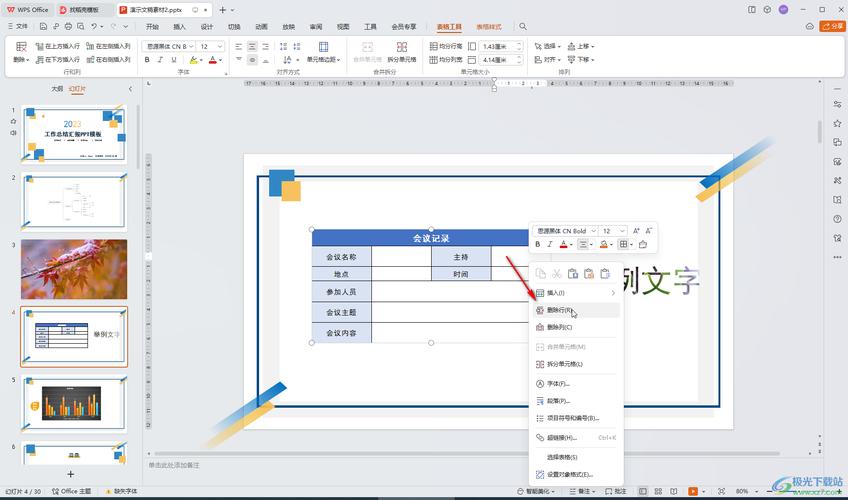
准备工作
在开始操作前,请确保您具备以下条件:
- 织梦系统权限:具备网站后台管理权限,能够修改模板文件和栏目设置。
- 备份文件:修改模板前,请备份相关文件(如文章模板、首页模板等),避免操作失误导致网站异常。
- 自定义字段:若需为特定栏目添加演示网址,需先在后台栏目管理中创建自定义字段(如“demo_url”),字段类型选择“文本”或“超链接”。
通过自定义字段添加演示按钮
创建自定义字段
- 登录织梦后台,进入“核心”→“内容模型管理”→“普通文章”(或其他对应模型)→“字段管理”→“添加字段”。
- 字段名称填写“demo_url”,字段标识填写“demo_url”,字段类型选择“文本”,勾选“启用字段”并保存。
- 在“字段参数”中设置“前台表单调用项目”为“显示”,确保内容页可调用该字段。
修改文章模板
- 进入“模板”→“默认模板管理”→“文章内容页模板”(如article_article.htm)。
- 在需要显示按钮的位置(如标题下方、正文上方),添加以下代码:
{dede:field name='demo_url' runphp='yes'} if(@me != ''){ @me = '<a href="'.@me.'" target="_blank" class="demo-btn">演示网址</a>'; }else{ @me = ''; } {/dede:field} - 上述代码中,
class="demo-btn"为按钮样式,您可在CSS文件中定义样式(如背景色、内边距等)。
添加CSS样式
- 在模板的CSS文件(如style.css)中添加按钮样式:
.demo-btn { display: inline-block; padding: 8px 15px; background-color: #007bff; color: #fff; text-decoration: none; border-radius: 4px; margin-left: 10px; } .demo-btn:hover { background-color: #0056b3; }
发布文章时填写演示网址
- 在后台发布文章时,在“自定义字段”区域找到“demo_url”字段,输入完整的演示网址(如https://www.example.com),确保以http或https开头。
通过修改列表页模板批量添加
若需在文章列表页为每篇文章添加演示按钮,可修改列表页模板(如list_article.htm):
{dede:list pagesize='10'}
<a href="[field:arcurl/]">[field:title/]</a>
{dede:field name='demo_url' runphp='yes'}
if(@me != ''){
@me = '<a href="'.@me.'" target="_blank" class="demo-btn">演示</a>';
}else{
@me = '';
}
{/dede:field}
{/dede:list}
使用插件实现(可选)
如果不想通过代码修改,可通过织梦插件市场安装“自定义字段按钮”类插件,步骤如下:
- 下载插件并上传至
/dede/目录。 - 后台“插件”→“插件管理”中安装并启用插件。
- 根据插件说明配置字段和样式。
注意事项
- 网址格式:确保演示网址格式正确,避免填写相对路径(如“/demo.html”),需使用完整域名。
- 权限控制:若仅对特定会员显示按钮,可通过织梦会员权限功能结合自定义字段实现。
- 响应式适配:移动端需测试按钮样式是否自适应,可通过媒体查询调整CSS。
常见问题与解决方案
问题:按钮不显示或样式错乱
解答:
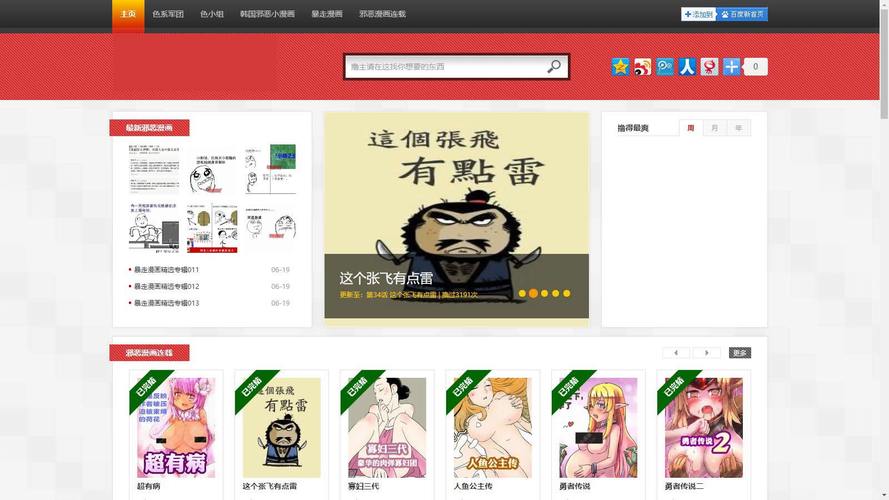
- 检查自定义字段是否已填写内容且启用。
- 确认模板代码中
{dede:field name='demo_url'}的name值与字段标识一致。 - 清理浏览器缓存或刷新网站缓存(后台“系统”→“一键更新缓存”)。
问题:点击按钮后页面跳转异常
解答:
- 确认演示网址是否包含
http://或https://前缀,否则可能跳转错误。 - 检查目标网址是否被防火墙或织梦安全拦截,可在后台“系统”→“系统基本参数”→“安全设置”中调整。
通过以上步骤,您即可在织梦系统中成功添加演示网址按钮,若需更复杂的功能(如按钮权限控制、多语言支持等),可进一步结合织梦的二次开发或第三方服务实现。